Как да промените суров формат HDD диск

RAW - форматиране на твърдия диск получава, ако системата не може да се определи вида на файловата система. Тази ситуация може да възникне поради различни причини, но резултатът е един: на твърдия диск не може да се използва. Въпреки факта, че той ще се появи като свързан, всяко действие, няма да бъде на разположение.
Решението е да се възстанови предишната файловата система, и това може да се направи по няколко начина.
Какво е RAW формат, както и защо се оказва,
Нашите твърди дискове са NTFS или FAT файлова система. Като резултат от определени събития, тя може да се промени на RAW, което означава, че системата не може да се определи коя файлова система работи твърд диск. В действителност, тя изглежда като липса на файловата система.
Това може да се случи в следните случаи:
- Повреда на структурата на файловата система;
- Този потребител все още не е похарчил форматирането на секцията;
- Невъзможно е да се достъп до съдържанието на силата на звука.
Подобни проблеми възникват в резултат на повреда в системата, неправилно спиране, нестабилно електрозахранване или в резултат на вируси. В допълнение, тази грешка може да се изправи собствениците на нови дискове не са форматирани преди употреба.
Ако е повреден, че операционната система, вместо да вървят, ще бъде възможно да се види надписа «Операционна система не е намерен". или друго подобно предизвестие. В други случаи, когато се опитате да извършва всякакви действия с диска, можете да видите следното съобщение: ". Обемът на файловата система не се признава" или "За да използвате формат диск него."
Възстановяването на файловата система от RAW
Самата процедура за възстановяване не е много сложно, но много хора се страхуват от загуба на информация, която се записва на твърдия диск. Ето защо, ние ще разгледаме няколко начина за промяна на формата RAW - с премахването на съществуващата информация за диска и подпорни потребителски файлове и данни.
Метод 1: Проверка на диска за грешки
Този метод - нещо, с което трябва да започнем да променяте формата им. Веднага си струва да се споменава - това помага във всички случаи, но това е просто и универсално. Тя може да се управлява, докато операционната система или с помощта на стартиращ USB флаш устройство.
Ако имате нов празен диск в RAW или RAW появи дял без никакви файлове (или важни файлове), най-добре е веднага да отидете на Метод 2.
Работещи Check Disk в Windows
Ако операционната система е в ход, изпълнете следните стъпки:
- Отворете командния ред като администратор.
Щракнете върху "Старт" в Windows 7. напишете CMD. Щракнете с десния бутон върху резултата и изберете "Run като администратор".
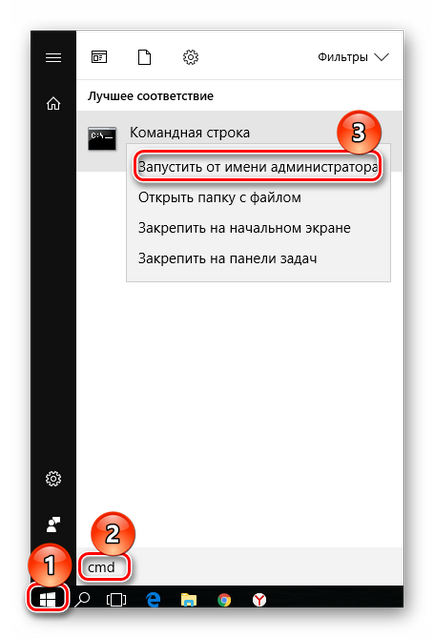
В Windows 8/10, кликнете върху "Старт", щракнете с десния бутон и изберете "Command Prompt (Admin)."
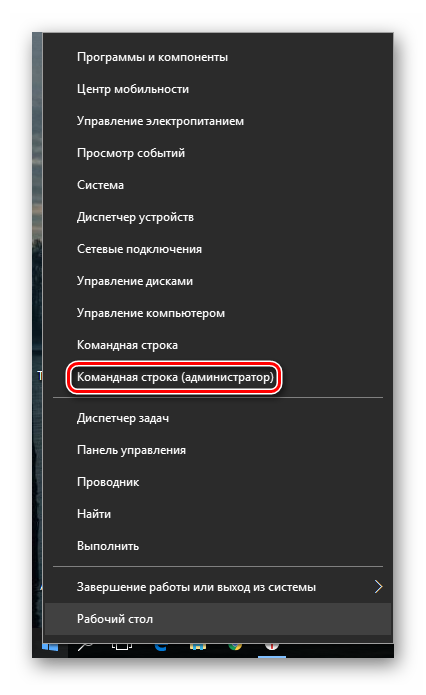
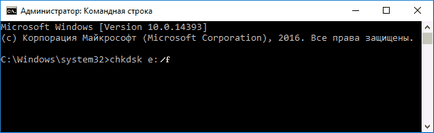
Ако е невъзможно да се запознаят, ще получите съобщение за грешка:
Вид на файловата система е RAW.
CHKDSK не е валиден за RAW дискове.
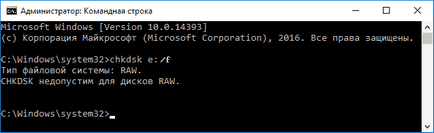
В този случай, трябва да използвате други методи за възстановяване диск.
Проверка на диска с помощта на стартиращ USB диск
Ако "лети" диск с операционната система, трябва да се използва стартиращ USB флаш памет, за да започнете да сканирате инструмент Chkdsk.
- Свържете USB флаш памет на вашия компютър и промените приоритета на устройството за зареждане в настройките на BIOS.
При по-старите версии на BIOS Отиди до функциите на Advanced BIOS / BIOS функции за настройка. за «Първи Boot Device» гледам и да зададете USB флаш устройство.
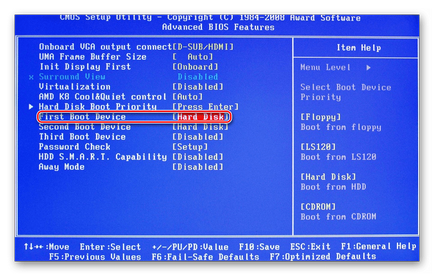
Новите версии на BIOS, отидете на зареждане на раздел (или напреднали) и да намерят «първа Boot Priority» настройка. след това изберете името на вашата пръчка.
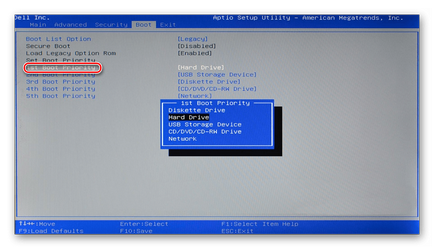
кликнете върху "Възстановяване на системата" функция в Windows 7.
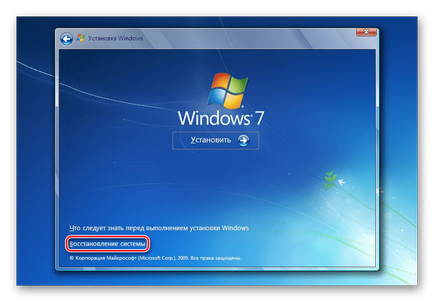
Сред опциите, изберете "Command Prompt".

В Windows 8/10, кликнете върху "Възстановяване на системата".
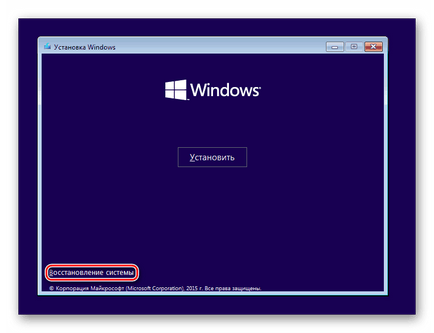
Изберете "Отстраняване на проблеми" и кликнете върху опцията "Command Prompt".
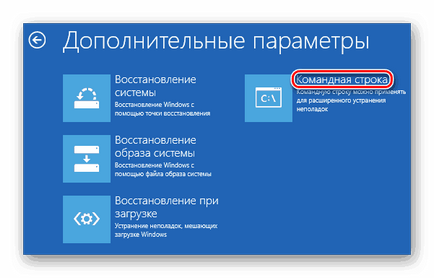
От средата на възстановяване, с буквите на устройствата могат да бъдат различни от това, което сме свикнали да виждаме в Windows, първо напишете командата Diskpart. След това се изброят обем.
намерете проблемна част въз основа на издадена информация (Fs, в графата формат RAW или да укажете размера на колоната от Size), и да видим писмото си (Ltr колона).

Ако извърши одит не е възможно, вие ще получите съобщение с грешка:
Вид на файловата система е RAW.
CHKDSK не е валиден за RAW дискове.
В този случай, преминете към други методи за възстановяване.
Метод 2: Възстановяване на файловата система от нулата диск
Ако този въпрос е имал случайна среща, когато нов диск, а след това, че е добре. Само не карам нормално е придобил файловата система, както и преди първото използване трябва да се форматира.
Ръководството на линка по-горе е необходимо да използвате 1, 2 или 3 решения на проблема, в зависимост от вида на функцията ще бъде на разположение във вашия случай.
Метод 3: Възстановяване на файловата система от записването на файловете
Ако имате някакви важни данни за засегнатото диск, начина на форматиране няма да работи и ще трябва да използвате програмите за трети страни, които ще помогнат да се върне на файловата система.
DMDE програма е безплатна и ефективни за възстановяване на твърдия диск с различни проблеми, включително грешка RAW. Тя не изисква инсталация и може да се управлява след разопаковането на разпределението.
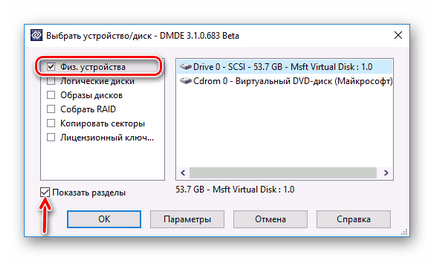
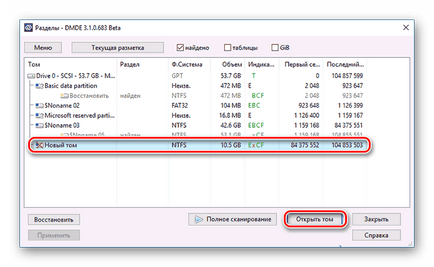
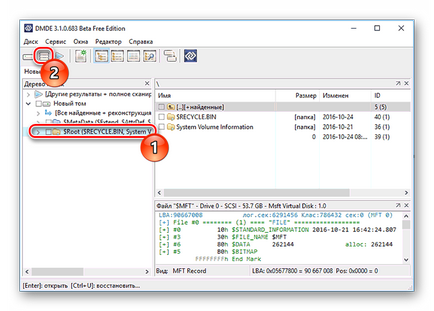
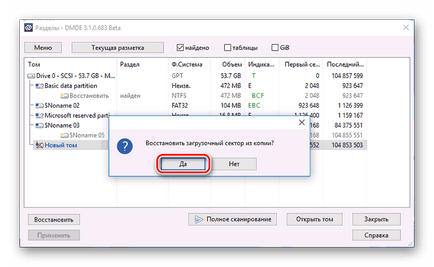
Важно: Веднага след възстановяването, можете да получавате известия за дискови грешки, и ще ви подкани да рестартирате. Следвайте препоръките за премахване на потенциални проблеми, както и с следния стартирането на компютъра диск, за да работи правилно.
Ако решите да се възстанови диск програма с операционната система, като го свържете с компютър, може да се появи леко усложнение. След успешно възстановяване, когато се свързвате устройството обратно към операционната система не може да се зареди. Ако това се случи, трябва да се възстанови зареждане на ОС Windows 7/10.
TestDisk - друга безплатна и не изисква инсталация на програмата, която е по-сложно да се управлява, но по-добре от първия. Препоръчително е да не използвате тази програма за неопитни потребители, които не разбират, че трябва да се извърши, тъй като погрешно правене може да загубите всички данни на диска.
- кликнете «Създаване» След стартиране на програмата като администратор (testdisk_win.exe).
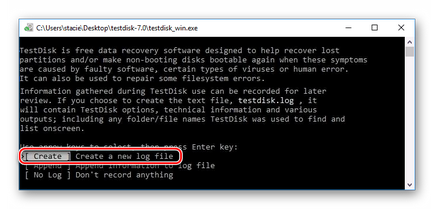
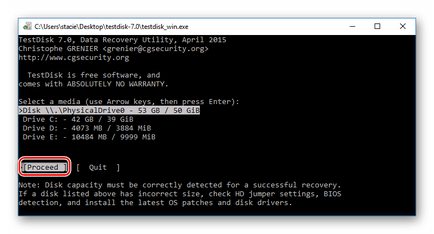
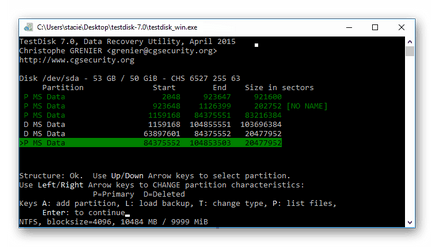
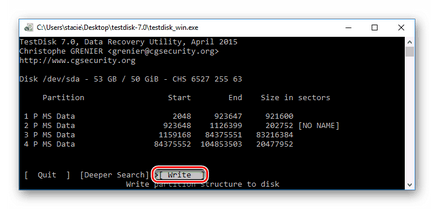
Ако структурата на диска не това, което трябва да бъде е, използвайте «По-дълбоко търсене». което ще помогне да се извърши дълбока търсене. След това можете да повторите стъпки 6-10.
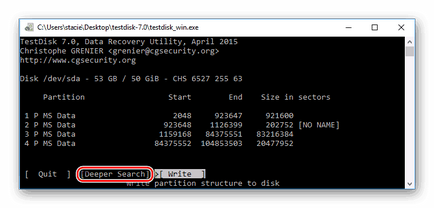
Важно: Ако операцията е успешна диск, за да се получи нормална файлова система, и ще бъде на разположение след рестартиране. Но, както е случаят с DMDE на програмата, може да се наложи да зареди ремонт.
Ако възстановите оформлението на диска правилно, операционната система няма да се стартират, така че бъдете изключително внимателни.
Метод 4: Възстановяване на данни последвано форматиран
Тази опция ще бъде спасение за всички тези потребители, които не разбират или не се страхува да използва програмите на предишния метод.
При получаване на RAW формат диск, в почти всички случаи, можете успешно да възстановите данните с помощта на специален софтуер. Принципът е прост:
- Възстановяване на файлове в друг диск или USB флаш устройство с помощта на подходяща програма.
Най-вероятно имате модерен компютър или лаптоп, така че е необходимо да се форматира на NTFS.
Разгледахме различни опции за коригиране на HDD на файловата система от RAW формат на NTFS или FAT. Надяваме се, че това ръководство е помогнал да се определи проблем с твърдия диск.
За нас е удоволствие да бъде в състояние да ви помогне да решите проблема.
На свой ред, може да ни помогне също. дори съвсем леко.